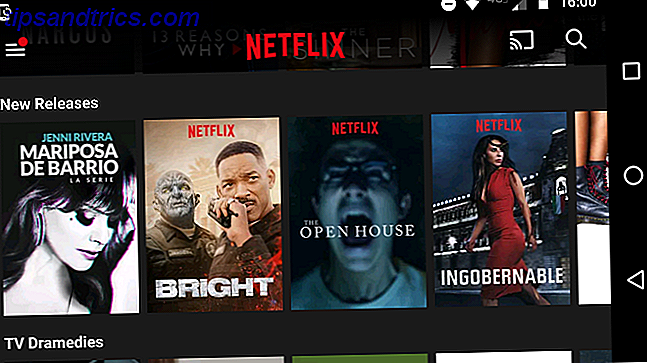Sie sollten Ihren Google Mail-Posteingang organisieren So sortieren Sie Ihren Google Mail-Posteingang nach Absender, Betreff und Label So sortieren Sie Ihren Google Mail-Posteingang nach Absender, Betreff und Label Sie können in Ihrem ungeeigneten Google Mail-Posteingang keine Inhalte finden? Wir zeigen Ihnen die fünf besten Möglichkeiten, Ihre E-Mails zu sortieren. Lerne diese Verbesserungen und du wirst alles finden können! Lesen Sie mehr, damit Sie es nicht in Verzweiflung durchkämmen müssen. Wenn Ihr Posteingang unübersichtlich ist, bietet Google Mail ein hervorragendes Suchfeld, mit dem Sie verlorene E-Mails leichter finden können.
Aber wussten Sie, dass es eine andere wenig bekannte Methode gibt, wichtige E-Mails zu verfolgen? Jede E-Mail im Gmail-Posteingang verfügt über eine eindeutige Nachrichten-ID. Diese spezifische Identifikationsnummer ist der Fingerabdruck jeder E-Mail.
So identifizieren Sie die Nachrichten-ID einer E-Mail in Gmail
Die Nachrichten-ID ist im Hintergrund versteckt und Sie müssen durch die E-Mail-Kopfzeile graben, um sie zu finden. Die Nachrichten-ID ist jedoch ein wichtiges Tracking-Tool und kann Ihnen helfen, Ihre wichtigen E-Mails außerhalb von Google Mail zu speichern. Verwenden Sie es als geeky E-Mail-Lesezeichen.
Gmail Message ID Finder ist eine Chrome-Erweiterung, mit der Sie die Nachrichten-ID für eine Gmail-E-Mail finden können:
- Installieren Sie die Google Mail-ID-Finder-Erweiterung.
- Öffnen Sie Google Mail und suchen Sie die Nachricht, für die Sie die ID erhalten möchten. Erweitern Sie die Dropdown-Schaltfläche neben dem Antwortpfeil.
- Klicken Sie auf die Option Nachrichten-ID kopieren, die von der Erweiterung hinzugefügt wurde. Die Nachrichten-ID wird in die Zwischenablage kopiert.
- Um nach der E-Mail zu suchen, fügen Sie die Nummer in das Google Mail-Suchfeld ein und Ihre E-Mail wird in den Ergebnissen angezeigt.
Sie können diese Nummer in jedem Dokument verwenden, das auf die E-Mail verweist. Es ist eine lange betäubt alphanumerische Zeichenfolge, zum Beispiel:
rfc822msgid:51c6d69760513a5e5e4f75b29.6941197347.20180417120742.ddde91880a.5fccd3bd@mail8.atl31.mcdlv.net Wie im obigen Video gezeigt, können Sie wichtige E-Mails in einer Tabelle speichern. Wenn Sie an einem langen Projekt arbeiten, kann die Gmail-Nachrichten-ID Ihnen viel Zeit sparen, wenn Sie auf eine alte E-Mail verweisen müssen. Beachten Sie, dass die ID für Ihr E-Mail-Konto spezifisch ist, sodass nur Sie sie verwenden können.